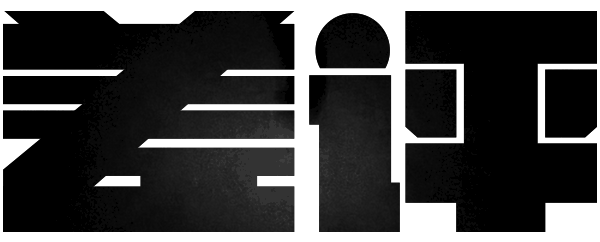暗影精灵2
前些天想换电池,准备更新bios规避电池鼓包过充的bug,但是bios下载下来发现两个问题:
第一是在系统下直接安装刷入bios时进度条巨慢,两个多小时走到百分之二十五六的后提示失败重启(我试了好几个版本都是这样)。
第二个是版本号f14直接更最新版f56的话,update灰色不能直接升级(可能是跨的版本太多了,后来刷了两个中间版本之后就可以刷了)。
摸索的过程比较漫长就省略了(因为没有合适的U盘,不能用写U盘的刷入方法,有U盘的可以试一下)
首先在官网识别或输入电脑型号https://support.hp.com/cn-zh/drivers/laptops 找到对应的下载页面
然后下载bios,点bios下面的小三角会看到历史版本,可以选择要下载的版本(各位自行判断)
接下来下载并安装检测工具:HP PC Hardware Diagnostics UEFI
安装过程中会提示安装位置,直接选电脑的uefi分区就行,一路下一步。安装完之后最后重启一下(稳妥起见),在进系统前按f2进去看看是不是这个样子的,英文的话可以在语言那里修改成简体中文。
是的话直接退出,进系统后直接双击bios文件安装了,一路下一步直到看到这下面个界面
如果update选项是可以选择的话那么就说明可以直接升级了,灰色的就需要换个版本了,接着下一步会有英文提示必须保证连接DC电源,确认好电源连接后就可以直接下一步,电脑会重启后进入bios更新界面
这图是找来的但是只要记住点取消更新就可以了
切记这里一定要点“取消更新”,然后笔记本会进入系统。
最后手动重启,在进系统前按f2进入到之前的安装好的检测界面,选择“固件管理”,回车进入下一层。
固件管理
bios更新界面
这时候你会发现要替换的版本就是你刚刚安装的那个bios版本(当时没拍照片就不再刷一次了,新bios版本就显示在上面这个页面)。选择“立即更新”回车,笔记本就会开启“无人机”模式跟要起飞一样,这是正常的。同时笔记本开始bios更新过程,大约三分钟左右就更新完成了。
bios刷入界面
Flashing Boot Block百分之百后bios就算刷完了
Flashing Boot Block
更新完成后会自动重启,不要人工干预,避免帮倒忙。重启(更新完之后第一次启动会比较慢)完成后在右击“开始”,点“运行”输入msinfo32 查看bios版本,如果显示跟你安装的版本一致就说明成功了。
查看bios版本
以上是我自己摸索的经验,请想刷bios的同学谨慎参考!刷bios有风险,一定要谨慎,确保连接充电器、电源电量稳定。
另外没什么不能接受的问题就别刷了,新的也不一定好!!!
电脑